网上有关“如何解决电脑假死机”话题很是火热,小编也是针对如何解决电脑假死机寻找了一些与之相关的一些信息进行分析,如果能碰巧解决你现在面临的问题,希望能够帮助到您。
电脑使用一段时间之后,在电脑上安装了各种软件,如果是一些大容量软件的话,会随着时间的推移,电脑运行速度变慢,甚至死机,但电脑死机还分为真死机和假死机。下面来将的是对付电脑假死机的方法。
1.开机假死。
有时候开机进入桌面后,鼠标会变成圆圈,然后一直是忙碌状态,又无法结束,只能是强制关机。下面我们来分析一下出现这类问题的原因:首先,当电脑的硬件是初级双核处理器以及1GB内存以上时,我们只需要安装原系统便可以,根本就没有必要安装各种所谓的Win7精简、优化版本。其次,在使用优化软件时要适度,我们可以用优化软件来对一些系统辅助功能进行设置,比如清理右键菜单、增强发送到功能等等,而系统核心设置不要轻易去更改;最后,有可能是超频导致这种问题发生。如果你是在超频的时候发现出现这样的问题,尝试降低一下外频、内存的频率,或者先暂时不要超频看看能否解决问题。
2.莫名假死机。
这种问题一般表现为间歇性的,有时有问题,有时没有问题。所以我们不好对其进行具体分析是哪个操作所导致的'。那么就从大的方面来入手吧:首先更新一下硬件的驱动,主要是显卡、主板以及网卡的驱动,测试版的驱动谨慎使用,最好是安装通过了微软认证的WHQL驱动。导致问题发生其实有可能是电源管理计划的设置,系统默认的电源管理计划有三种:节能、平衡、高性能,其中的硬盘都设置成了过一定时间关闭。把里面的时间设成0,就行了。
3.当我们打开许多文件或者视频时,资源管理器出现崩溃的情况。
造成这种情况的原因可能是由于需要建立大量的缩略图,如果电脑配置稍差的话就很容易出现这个问题。那么如何解决这类问题呢?首先,打开任意一个文件,把右上角“视图”更改为“小图标”。然后点击“组织”,选择“文件夹和搜索选项”,在“查看”设置中把“始终显示图标,从不显示缩略图”前面的勾选上即可。
4.复制文件时出现故障。
这个问题主要是在资源管理器中复制、移动、改文件名就很容易崩溃,有时资源管理器自动重启,更多的时候是停止响应。解决其问题,首先先关闭文件缩略图之后再来复制;其次,还可以把一些快捷方式,附加到开始菜单里面,然后再去掉附加到开始菜单里的快捷方式,之后再进行复制粘贴,这样或许问题就可以解决。
5.右键点击分区盘符时电脑停止响应。
在资源管理器中右键点击任意一个分区,鼠标指针一直是圆环形的“运行”状态,两次点击资源管理器窗口右上角的关闭“X”按钮,提示资源管理器“未响应”,强行关闭之后导致资源管理器重启,然后恢复正常。解决这类问题,首先shift+右键点击 “资源管理器”,点击右键菜单的“属性”,然后在快捷方式-目标中键入%windir%explorer.exe即重新定位到系统默认的“库”,即可解决问题。或者,键入 %windir%explorer.exe , (explorer.exe 后面加个空格和逗号),这样可以直接打开计算机而不是库。
此外,在使用各种软件时,建议大家使用其最新版本。
电脑死机,是很多网友常见的情况,而面对电脑死机,如果只是一味地重启电脑,这样对电脑的寿命来说不利,因为有些时候,电脑处于假死机状态,我们可以对假死机作出正确的解决方法。
分类: 电子数码
解析:
死机,相信是很多朋友习以为常的事。一发现死机,我们通常都会直接热启动或按“Reset”,但孰不知,有时电脑并未真正死机,只不过是处于一种假死的状态。按下数字键区的“Num Lock”键,如果指示灯有反应,则说明是假死机。那我们该如何处理真、假死机呢?
一、修改注册表,远离假死机困扰
很多假死机是由于运行的程序没有响应造成的。比如你在同一时间打开或启动的程序过多,导致系统资源消耗严重,就会出现程序停止响应的情况,这时我们可以按下“Ctrl+Alt+Del”组合键,在弹出的列表中选定标注为“没有响应”的程序项(如果有两个,则首先关闭上级程序),点击“结束任务”令其强行关闭即可让系统恢复正常运行,不过有时即使出现了“正在关闭……(该程序)”提示窗口,也会很长时间没有反应,遇到这种情况,我们可以修改注册表以达到快速关闭没有响应的程序以及允许强行关机的目的。
1.快速关闭没有响应的程序
在“开始”“运行”框中输入“Regedit”,打开“注册表编辑器”,在“HKEY_CURRENT_USER”下新建串值
“Waittokillapptimeout”,将其键值设为“1000”(ms)或更小。如果采用了上述办法仍很长时间没有反应,就只得强行关机或重新启动了,不过最好先进行以下修改,以最大限度地减小死机对机器的损伤。
2.允许强行关机
进入“HEKYUSERS.DEFAULTControlPaneldesktop”,创建一个字符串“AutoEndTask”,将其键值设为“1”即可。对于真正的死机,一般只能两次按下“Ctrl+Alt+Del”组合键或按主机箱上的“Reset”键来重新启动了。
3.系统死机时自动重新启动
进入“HKEY_LOCAL_
MACHINESystemCurrentControlSetControlCrashControl”主键,在右边的窗口中修改“AutoReboot”,将其键值改为“1”
小提示:上述注册表的修改在Windows的不同版本中情况可能不一样,如果没有相应键值,请勿随意添加。
二、采取相应对策,远离假死机困扰
相信任何朋友在计算机应用中,都或多或少地遭遇过各种各样“假死”这一严重影响运行效率的“顽疾”。但“假死”并非是解不开的魔咒,采取相应的手段可以减缓、甚至避免这一现象的发生。
关于对付较大AVI视频文件假死现象
一些朋友下载了不少**,但有时在单击较大的AVI视频文件时,WinXP SP1往往会停止响应(WinXP SP1以上版本此问题已有较大改观),在进程中察看,发现Explorer.exe进程的CPU占用率100%,占用时间居然长达两个小时!
其实这是微软系统的缺陷:在资源管理器中单击较大的AVI文件时,系统需要先扫描该文件,执行一次循环来检查文件的所有部分,以便建立索引,假如文件较大(超过700MB)且文件中没有索引信息,系统查询该文件的索引所需的时间也较长,CPU使用率也较高。目前微软已经有针对WinXP SP1以上版本的修复工具,但只有正版用户可以到指定地址下载。
如何才能有效解决这一问题?方法很简单:右键单击目标文件夹,选择“属性-常规-高级”,去掉“为了快速搜索,允许索引服务编制该文件夹的索引”前面复选框的对勾,然后点击确定并应用,系统会问你是否将更改应用到所有文件夹和文件,假如实在受不了这项索引服务,就选择应用到所有文件夹,问题就会迎刃而解。
关于系统的任务栏假死现象
有时用户再操作过程中想在任务栏中切换窗口时,忽然发现点击任务栏中的图标没有任何反应了,就像系统死机一样,这就是Windows XP中常见的任务栏失去响应,又被称为“任务栏假死现象”。
原来这是Windows XP的“高级文字服务”功能出错造成的。Windows XP的“高级文字服务”包括了语音、手写和中文键盘输入服务,我们常用的输入法在Windows XP中也被归入高级文字服务。但是某些服务,如手写或语音功能可能与某些软件存在冲突,最明显的反映就是任务栏失去响应。例如我们清除文档记录点击“确定”或者打开多个IE快速关闭时,任务栏假死现象就很可能发生。
其实高级文字服务中的语音、手写功能使用的人并不多,我们完全可以将其关闭。打开“控制面板”,点击“切换到经典视图”,双击“区域和语言选项”,在对话框中点击“语言”标签,再单击“详细信息”按钮,在打开的“文字服务和输入语言”对话框中点击“语言栏”,选中“关闭高级文字服务”选项后保存设置即可.由于中文输入法也属于高级文字服务的一部分,因此关闭服务后导致的结果就是输入法切换栏消失,我们就只能用快捷键“Ctrl+Shift”来切换输入法了。
关于Word文档复制网页内容假死现象
如果你直接把网页中的文本复制、粘贴到Word文档中,则十有八九会出现一段时间的假死。这是以HTML格式粘贴容量较大造成的。其解决方法为:复制完网页中的文字到剪贴板后,点击Word程序菜单栏“编辑→选择性粘贴”,在弹出对话框中选择“粘贴→无格式文本”,并确认操作即可。如此操作后,绝对不会出现类似的假死问题。
关于BitComet假死现象
若我们使用Bitet进行下载,有时会出现假死现象。其解决方法为:点击菜单栏“选项→选项”,在弹出窗口中选择左侧的“任务设置”,而后在右侧视图中勾选“下载前先分配空间”复选框,然后点击“确定”即可.
上述方法也同样适用于支持此项功能的其它下载工具,如电驴等等。
摘自:my.86ist/junwei/ist2
关于“如何解决电脑假死机”这个话题的介绍,今天小编就给大家分享完了,如果对你有所帮助请保持对本站的关注!
本文来自作者[抄源]投稿,不代表机氪号立场,如若转载,请注明出处:https://www.jpker.com/jke/2654.html
评论列表(4条)
我是机氪号的签约作者“抄源”!
希望本篇文章《如何解决电脑假死机》能对你有所帮助!
本站[机氪号]内容主要涵盖:生活百科,小常识,生活小窍门,知识分享
本文概览:网上有关“如何解决电脑假死机”话题很是火热,小编也是针对如何解决电脑假死机寻找了一些与之相关的一些信息进行分析,如果能碰巧解决你现在面临的问题,希望能够帮助到您。 电脑使用一段...